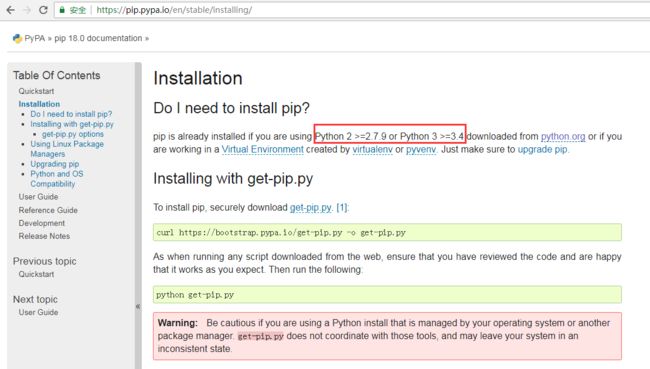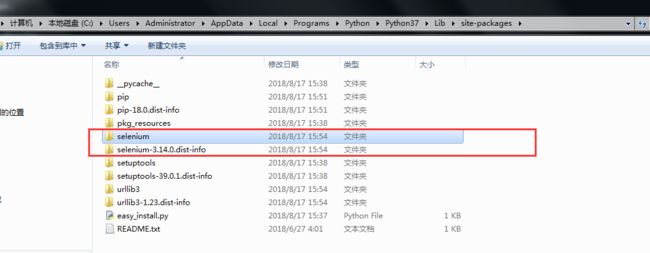一,安装程序介绍:
1:python
一种面向对象的脚本语言。
语法基础参考:http://www.runoob.com/python/python-tutorial.html
下载路径:https://www.python.org/downloads/windows/
有两个版本可供选择python2和python3,区别仁者见仁,自用python3作为实例。
本机为window7 64bit,下载对应版本后直接安装,本机默认安装路径:C:\Users\Administrator\AppData\Local\Programs\Python\Python37
将安装目录路径添加到电脑环境列表中后测试python是否安装OK。
添加至环境列表方法:我的电脑->鼠标右键->高级系统设置->环境变量->系统变量path->添加指令的目录
2:pip
pip是python的包管理工具,它可以管理python的第三方包,pip直接提供python包的查找,下载,安装,卸载等等功能。 相当于Ubuntu里面的apt-get。
进入pip安装说明文档:https://pip.pypa.io/en/stable/installing/
python3.4以上的版本是自带pip管理工具的,只是版本需要升级一下,所以我们刚才下载的python3.7版本只需要升级pip就可以与官网上pip最新版本同步。
由于python3.7版本自带pip工具,我们可以查看到目前pip版本为10.0.1
升级pip并查看版本:
3:selenium
selenium是建立一种脚本与web浏览器之间的工具。可以理解为一种桥梁,搭建语言端(python或jave或C#等等)与浏览器端(Firefox,chrome等)的通道。
对于python而言,selenium作为一个第三方的包,提供了很多可以通过浏览器操作web的接口。
既然是第三方的包,那么我们就需要用pip工具去下载以及安装selenium包。
使用pip install -U selenium指令进行安装selenium第三方包。
安装成功之后可以到如下python网络包目录中查看到selenium包
4:webdriver
由于上述selenium是作为python和浏览器的桥梁,那么中间就是通过selenium中webdriver作为接口与浏览器通讯。官网中讲述对于selenium2以上的版本已经集成了webdriver这个接口,所以不需要我们自行再安装。
对于selenium的webdriver接口,提供了很多方法调用浏览器的对应接口。但网络上浏览器种类较多,入口都不一样,那么webdriver如何通过自己的函数接口与浏览器对接呢,其实在浏览器端已经供给开发者一套自己的浏览器driver接口,于是webdriver就是靠调用这些浏览器提供的driver来与web进行通讯。下面列出三大浏览器的driver,Chrome为chromedriver.exe , Firefox为geckodriver.exe,IE为Iedriver.exe。
1.chromedriver 下载地址:https://sites.google.com/a/chromium.org/chromedriver/downloads
2.geckodriver 下载地址:https://github.com/mozilla/geckodriver/releases
3.IEdriver 下载地址:http://www.nuget.org/packages/Selenium.WebDriver.IEDriver/
下载完对应的浏览器driver之后将其拷贝到python的安装目录,并且将其绝对路径添加到环境变量中,那么在webdriver执行对应浏览器入口时,就可以调用到对应浏览器提供的driver。
5:pycharm
pycharm作为网传python最好用的IDE之一,安装过程较容易,我们目前直接用该工具导入工程以及简单的进行python web端验证。
先在本地目录下创建一个工作区文件夹。如F:/python_workspace。再打开pycharm工具创建新工程。
添加test.py文件并编辑代码,完成对google浏览器页面的调用,代码如下:
from seleniumimport webdriver
from selenium.common.exceptionsimport NoSuchAttributeException
from selenium.webdriver.common.keysimport Keys
import time
driver = webdriver.Chrome()
下载安装完成后,可以在工作区目录看到安装的selenium包。
最后执行代码,就可以正常调用chrome网页。
二,逻辑流程梳理
我们创建一个python工程时,会自动载入python标准库,可以执行标准库所提供的方法。这些标准库的功能比较局限化,只能完成一些简单的工作。当我们想通过python来调用网页并实现一定的网页操作时,就需要借助一些第三方库。其中selenium库就是专门对于web端的操作库。
如上图所示,python会调用selenium库来进行操作,该库中有一个webdriver类,可以提供对浏览器的访问以及操作。这个类有很多方法可以直接操作对应的浏览器,如调用chrome可以直接对google浏览器进行访问,当程序调用chrome函数时,会在默认路径(python安装路径)中检索chromedriver.exe可执行文件,并通过该执行文件直接访问google浏览器。对于火狐或者IE浏览器,上述流程相同,仅仅只是浏览器提供的执行文件不同,也导致webdriver会对不同的浏览器封装不同的调用函数,如Firefox,Ie。
三,结语
在环境搭建中已经遇到很多坑,例如各种代码执行报错,安装报错等等问题,请安装上述安装顺序逐步安装即可,如果遇到问题可以直接与作者联系,热心相助。
四:文中链接汇总:
1:python语言学习:http://www.runoob.com/python/python-tutorial.html
2:python版本下载:https://www.python.org/downloads/windows/
3:pip安装说明文档:https://pip.pypa.io/en/stable/installing/
4:chromedriver下载地址:https://sites.google.com/a/chromium.org/chromedriver/downloads
5:geckodriver下载地址:https://github.com/mozilla/geckodriver/releases
6:IEdriver下载地址:http://www.nuget.org/packages/Selenium.WebDriver.IEDriver/
欢迎打赏。